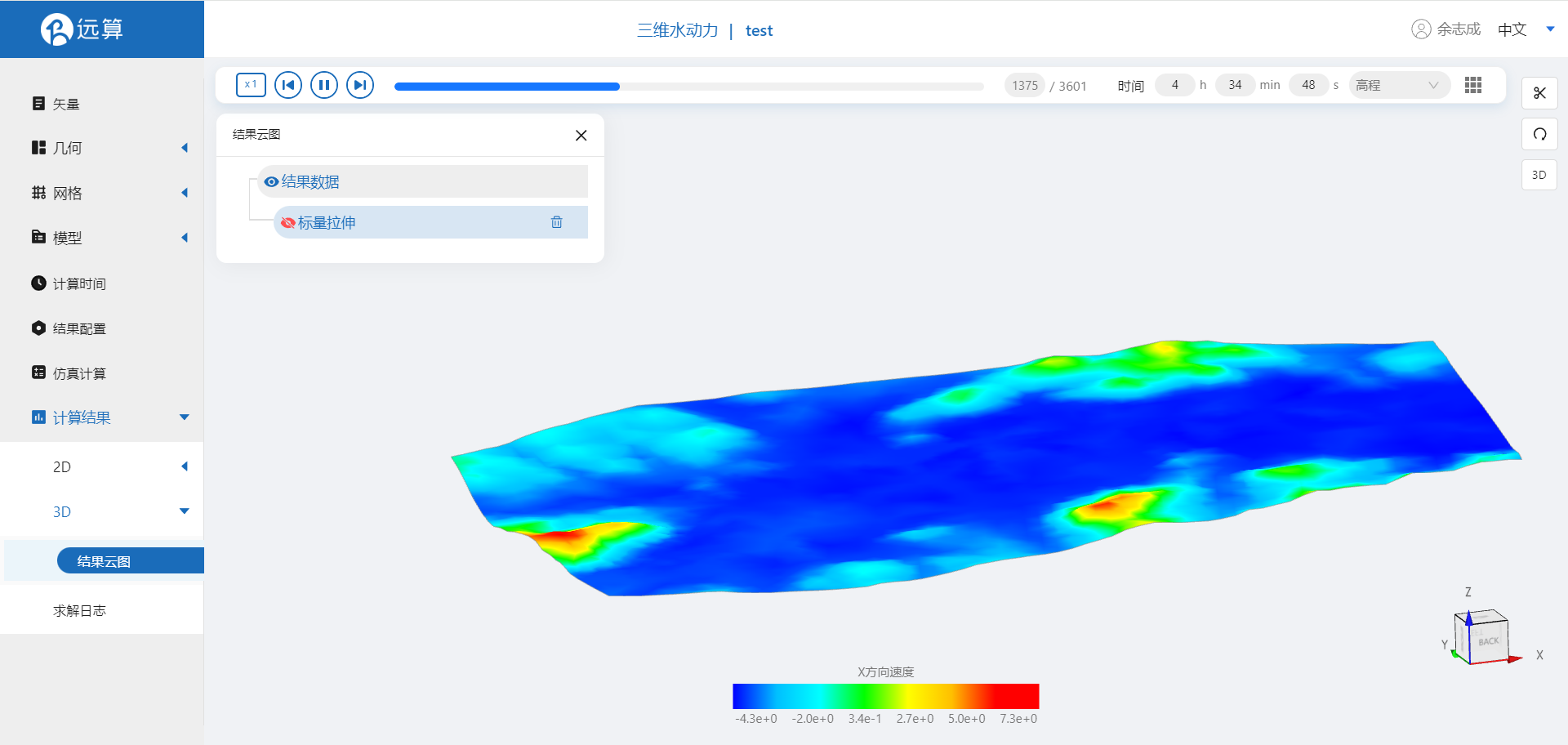案例8 - 青山湖水库溃坝洪水推演模拟
1. 案例介绍
本案例体验利用CAE365三维水动力模块,搭青山湖水库下游的仿真模型,进行三维水动力仿真。
2. 操作说明
2.1 矢量数据
将研究区域的坐标系设置为3857,拖入河道矢量文件river,并在河道周围绘制研究范围,在感兴趣的地方添加点,点击应用。
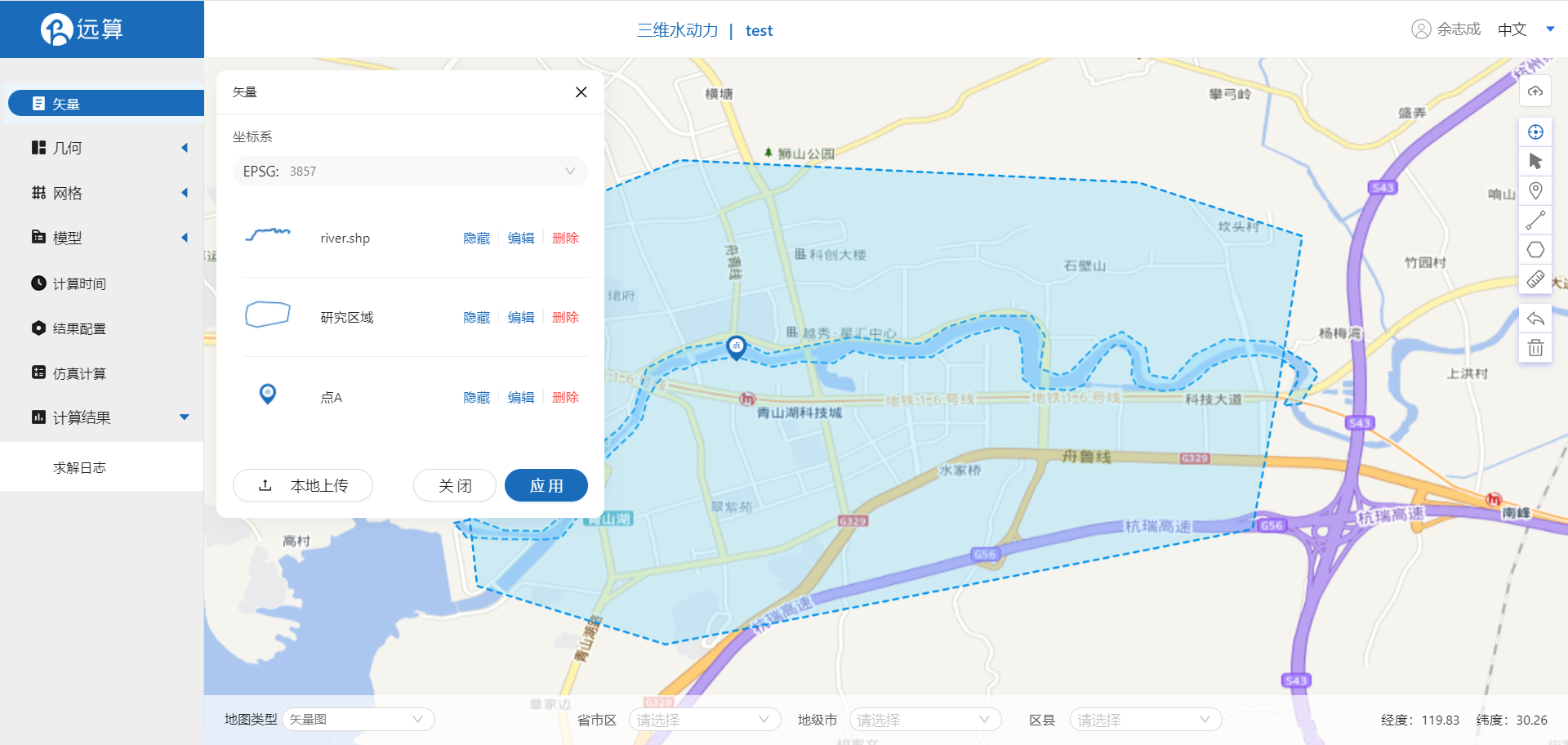
2.2 生成几何
点击几何,点击生成几何,在弹出的窗口中主网格轮廓选择研究范围,子网格轮廓选择河道,点击生成几何。
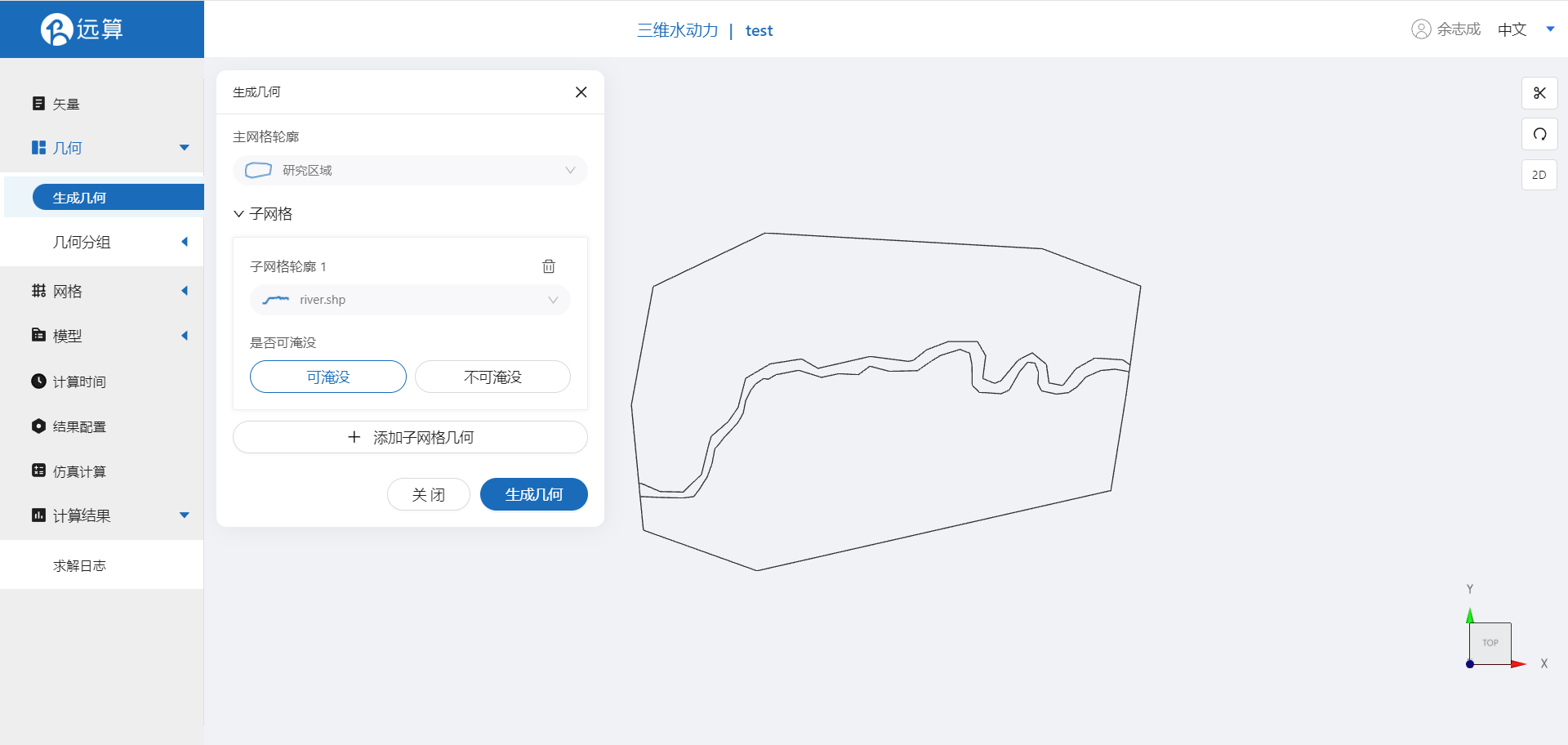
点击几何分组,点击添加,在分组位置下方的方框里选中想要的线段,或者用鼠标靠近想要选中的线段,被靠近的线段会变成绿色,点击后该线段被选中并变成红色。给模型设置上下游边界。
第一条边界选中左侧的河流出口,命名为in并保存。
第二条边界选中右侧的河流入口,命名为out并保存。
见下图。
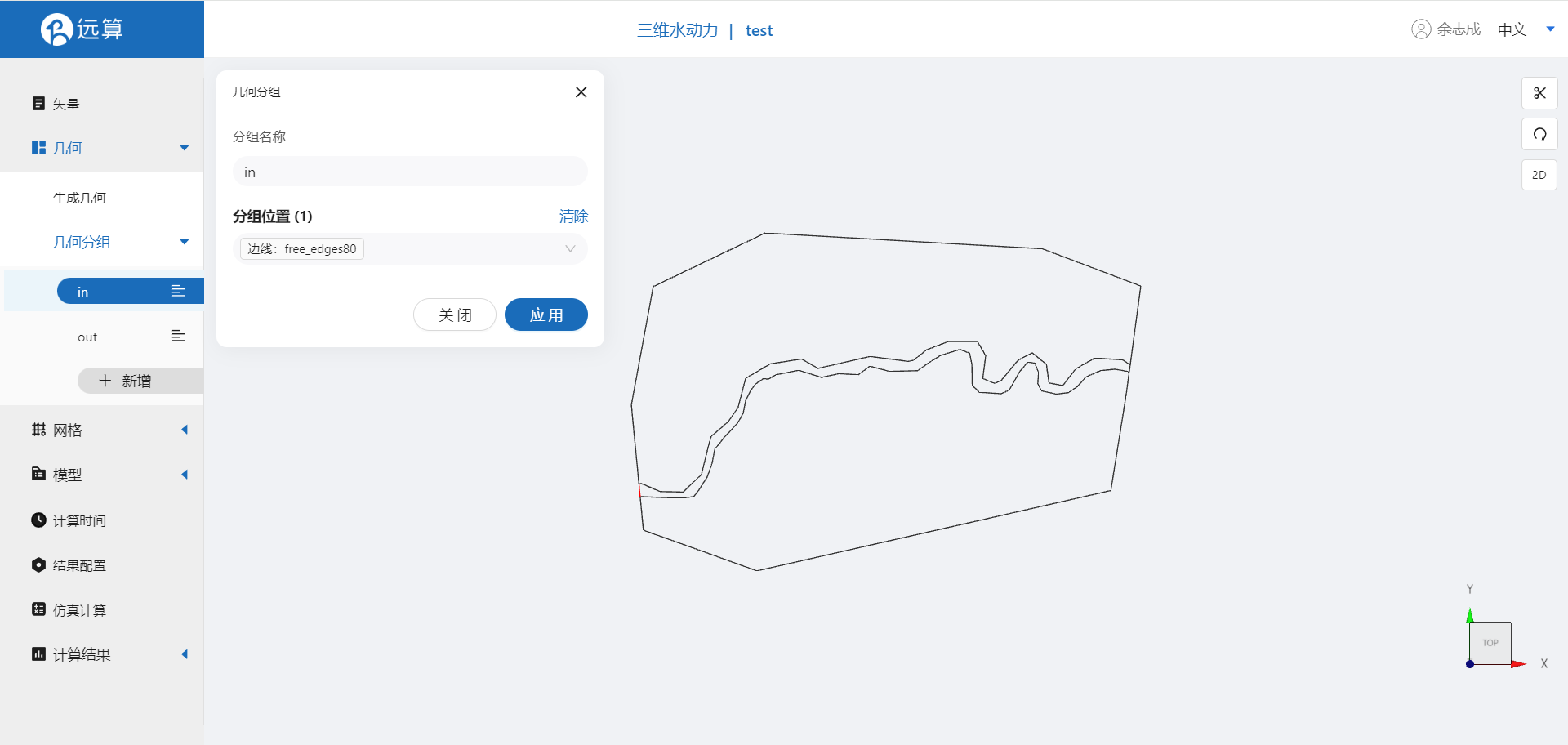
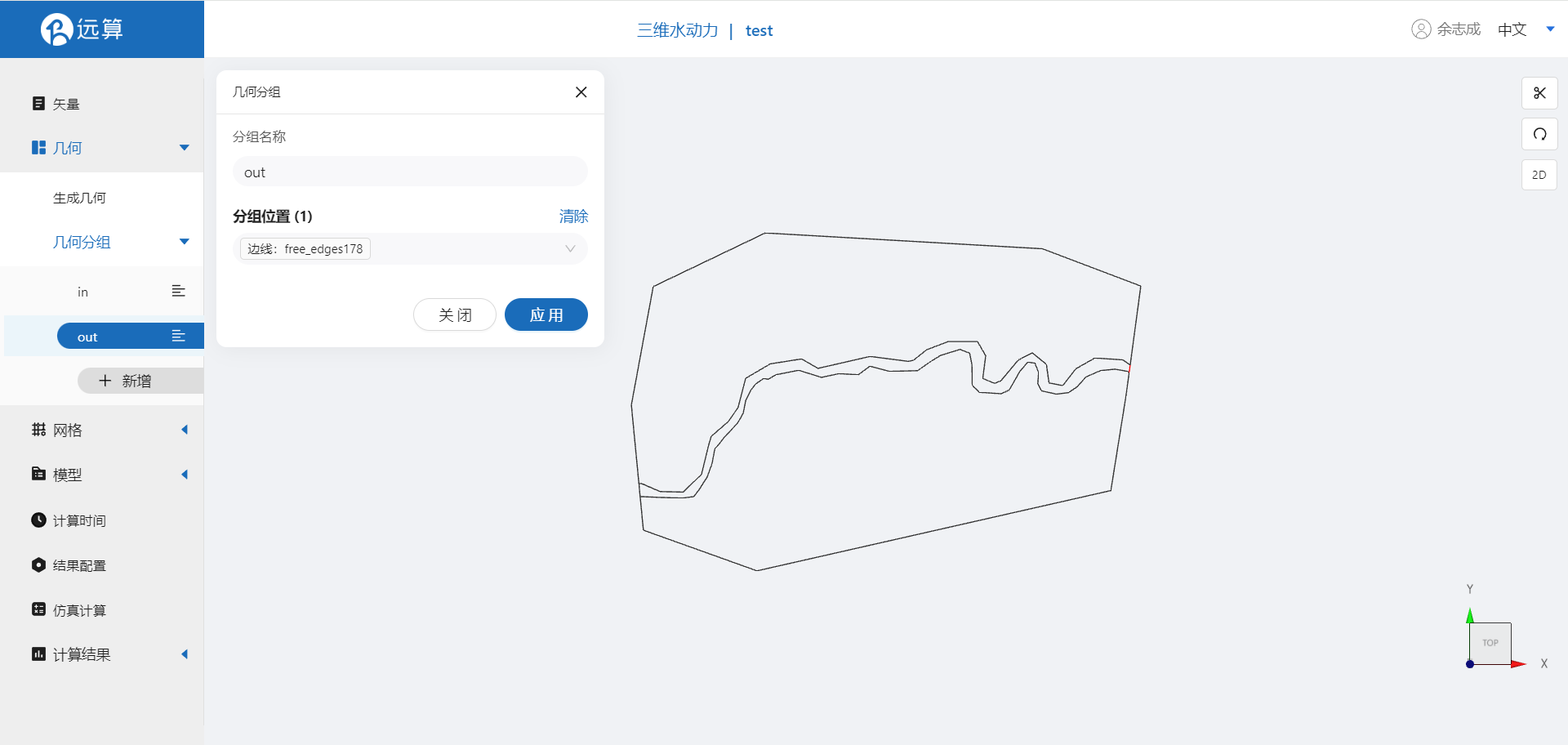
2.3 生成网格
点击网格,点击生成网格,在弹出的窗口中配置主网格的尺寸,可参考图中尺寸,保存。配置完成后点击生成网格,稍等片刻后,可以看到图中生成了网格。
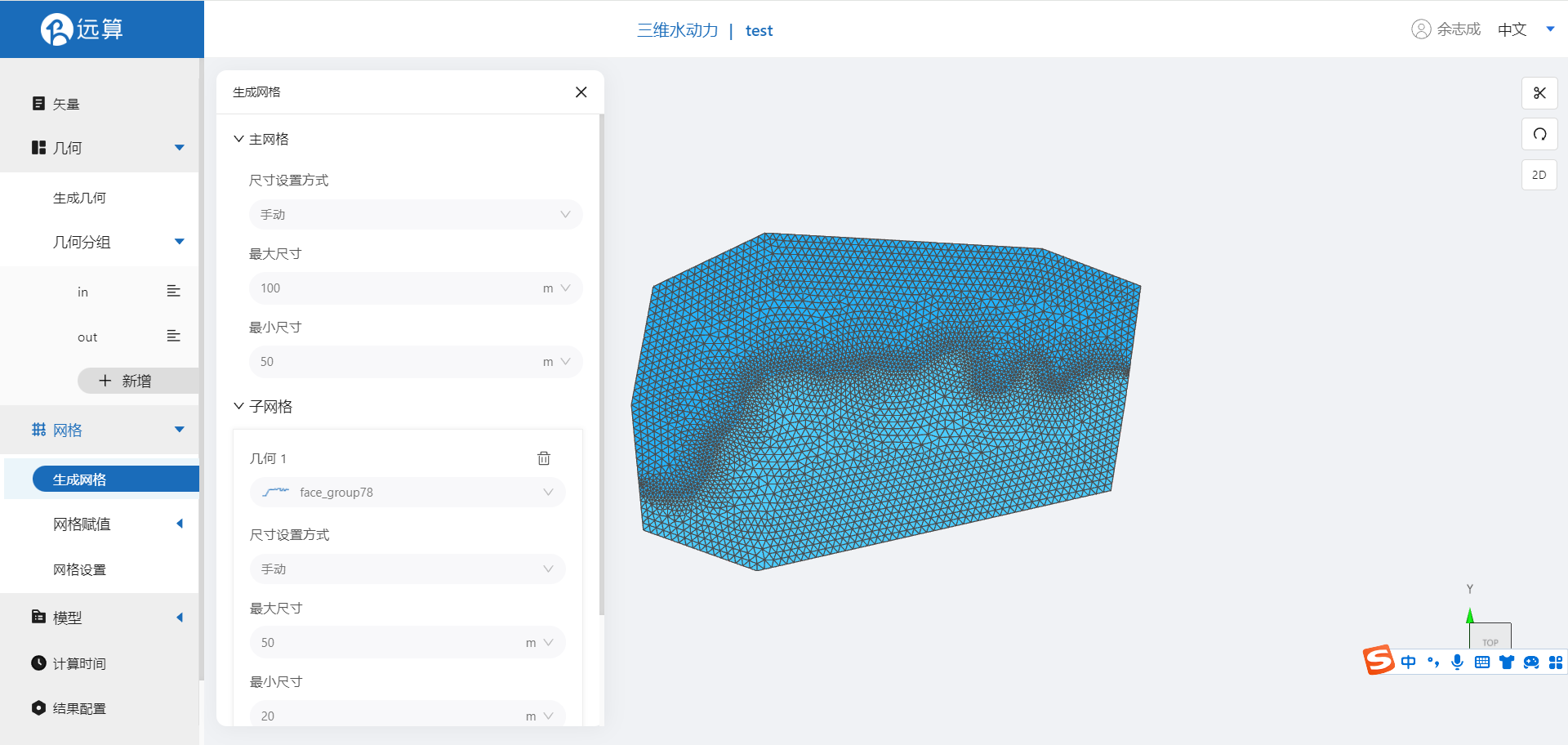 接下来对网格进行地形赋值。点击网格赋值,点击添加按钮,会弹出赋值窗口,赋值边距选择10m,范围选择全域,使用中国城市高程数据-浙江省-杭州市即可。
接下来对网格进行地形赋值。点击网格赋值,点击添加按钮,会弹出赋值窗口,赋值边距选择10m,范围选择全域,使用中国城市高程数据-浙江省-杭州市即可。
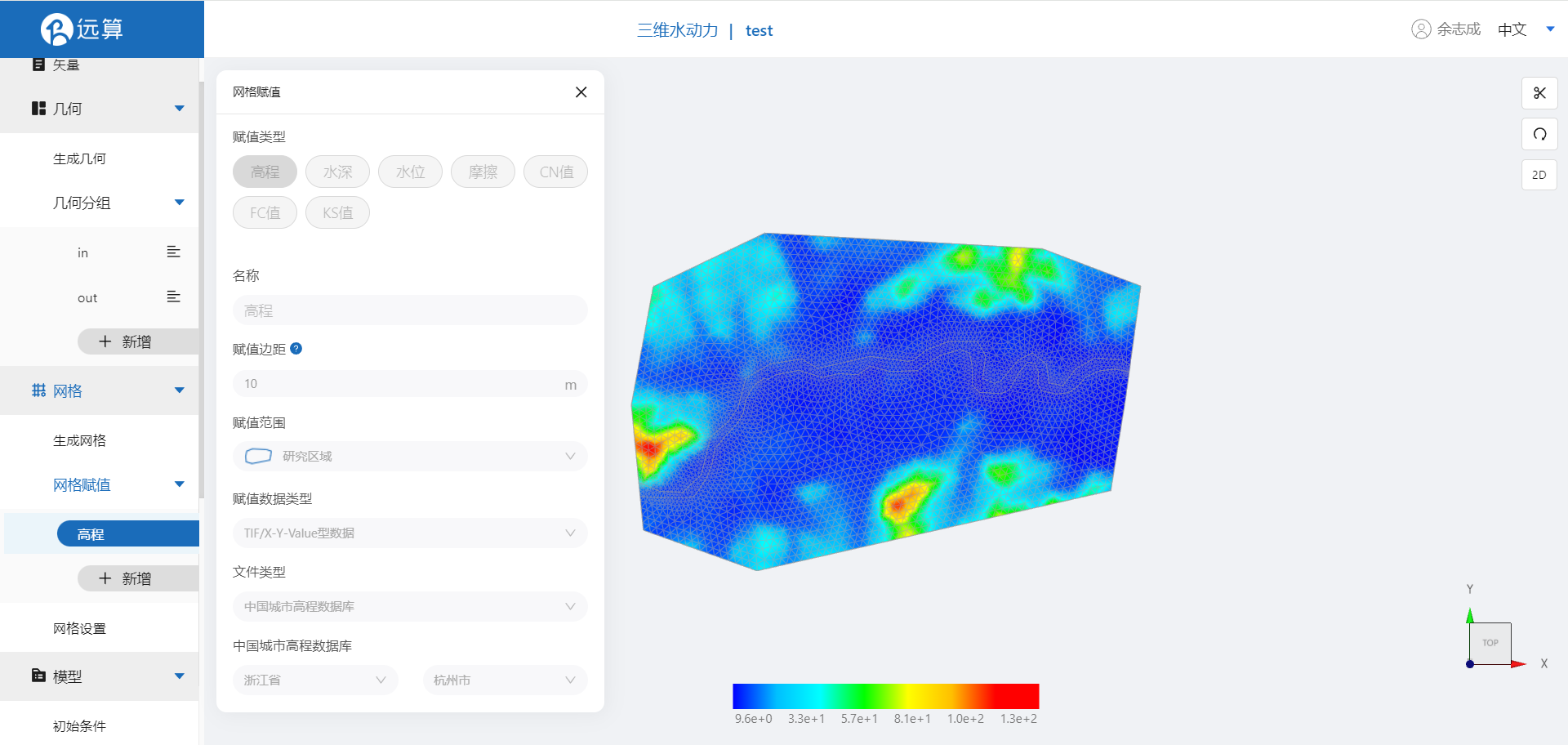 随后对河道进行单独赋值,点击网格赋值,点击添加按钮,
随后对河道进行单独赋值,点击网格赋值,点击添加按钮,
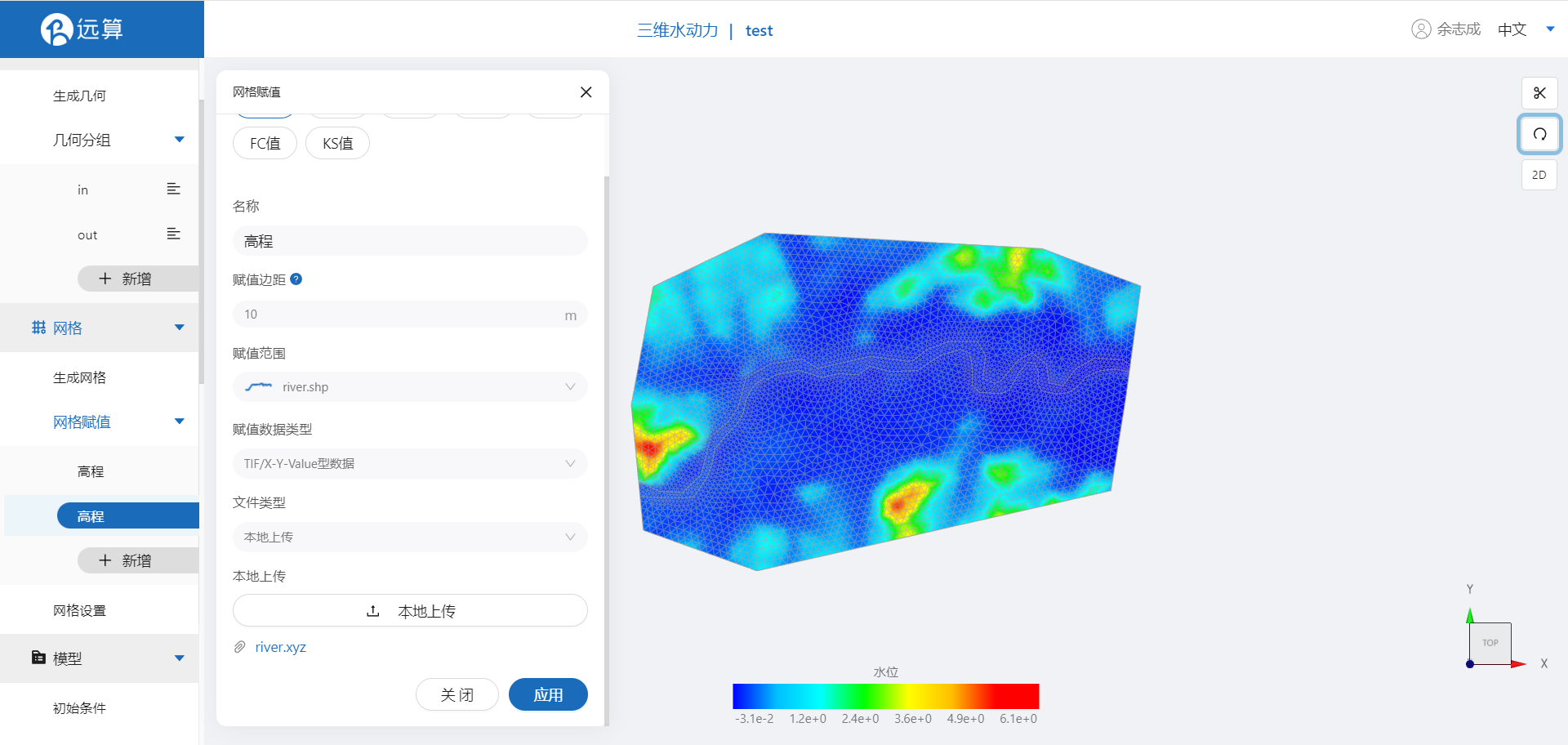 并将网格设置改为3层。
并将网格设置改为3层。
3.模型参数
点击模型菜单。
2.4.1 初始条件
点击初始条件,设置模型初始条件,选择均匀初始场,设定常数水深为0.1m,保存。
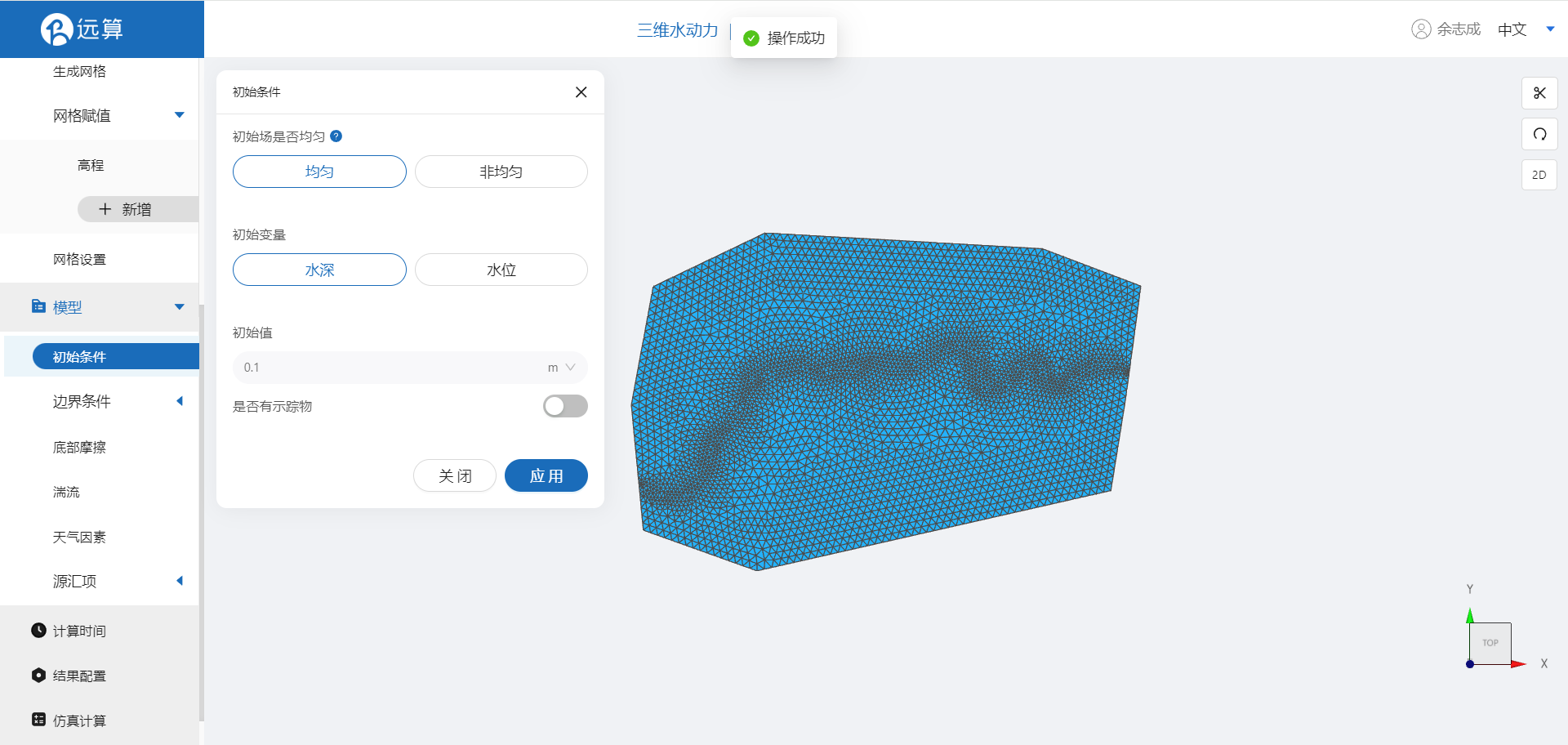
2.4.2 边界条件
对于边界条件,设定上游为流量边界,下游为水位边界。
入流边界:点击加号,选择流量边界,施加位置修改为in,设定流量点击表格选择事先准备好的liq.csv文件,保存。
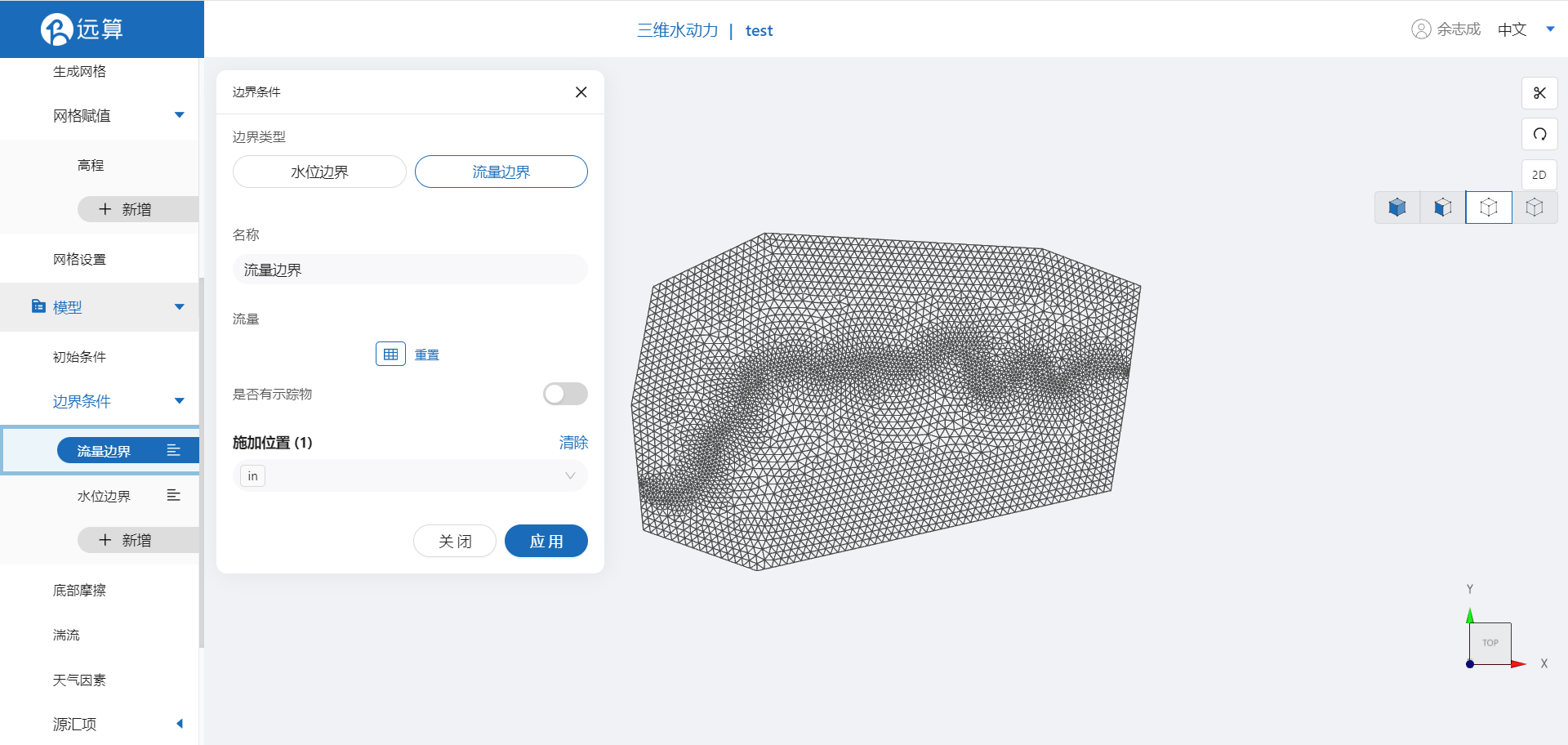
出流边界:点击加号,选择水位边界,施加位置out,设定水位为11.98m。
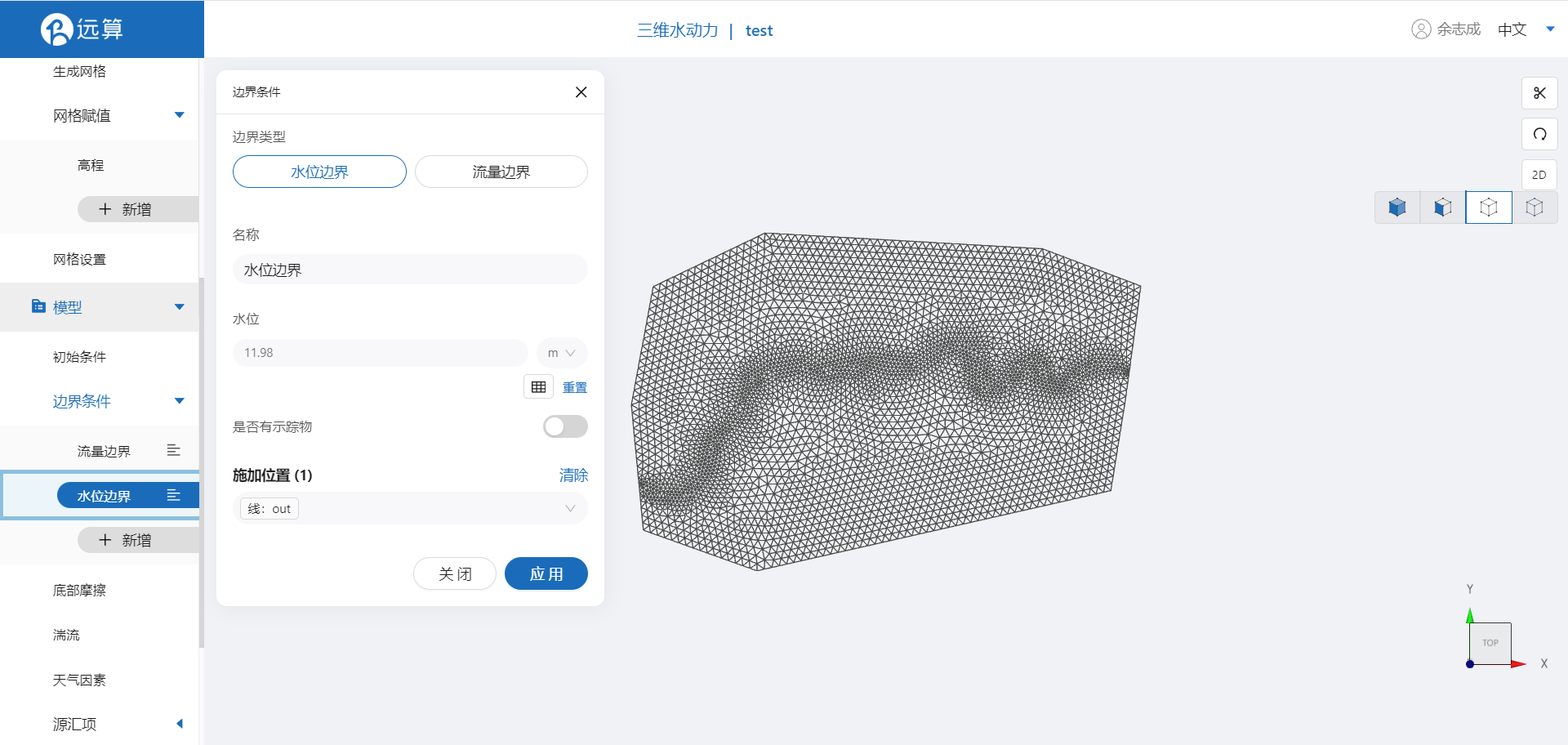
2.4.3 底部摩擦
设置模型的底部为均匀的摩擦系数0.03(曼宁系数)。
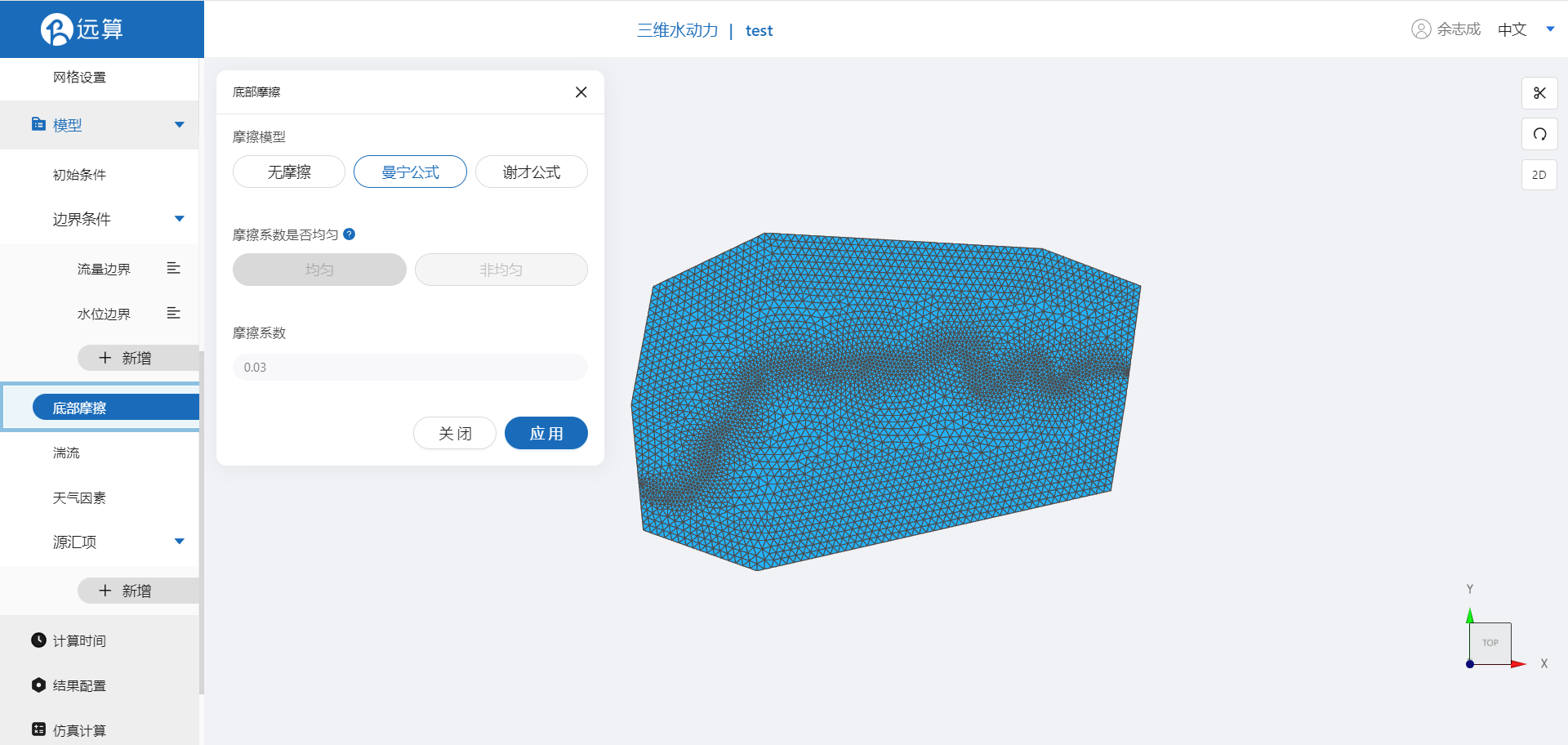
2.4.4 其他设置
湍流、天气、源汇项等设置保持默认
2.5 计算时间
在计算时间选项卡中设置计算步长和计算时间。为保证计算稳定,这里设置时间步长为0.2s,模拟总时间为12小时,即43200s。
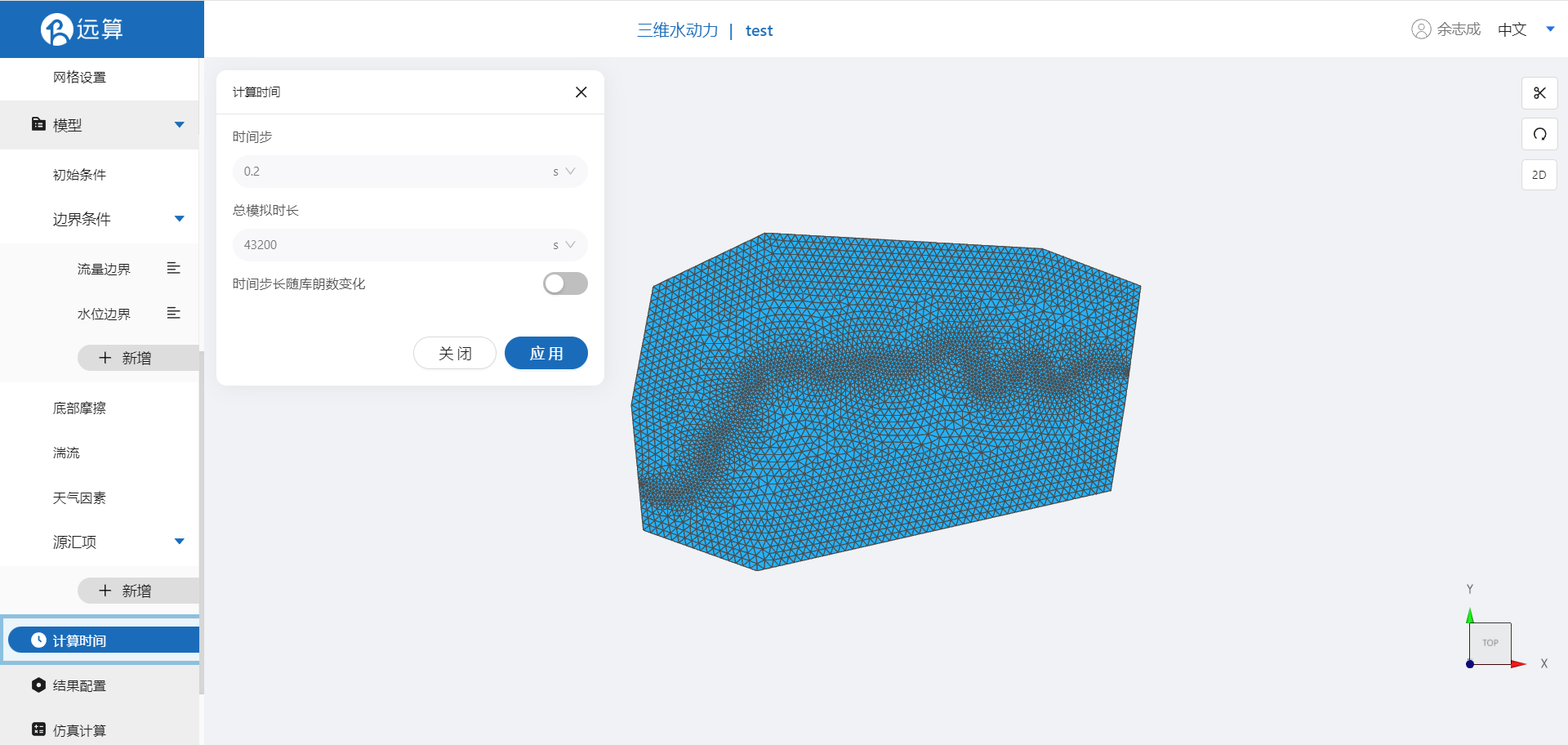
2.6 结果配置
2D输出变量勾选水位、流速、流量;3D输出变量勾选高程以及各个方向的速度矢量,输出频率为5时间步/帧
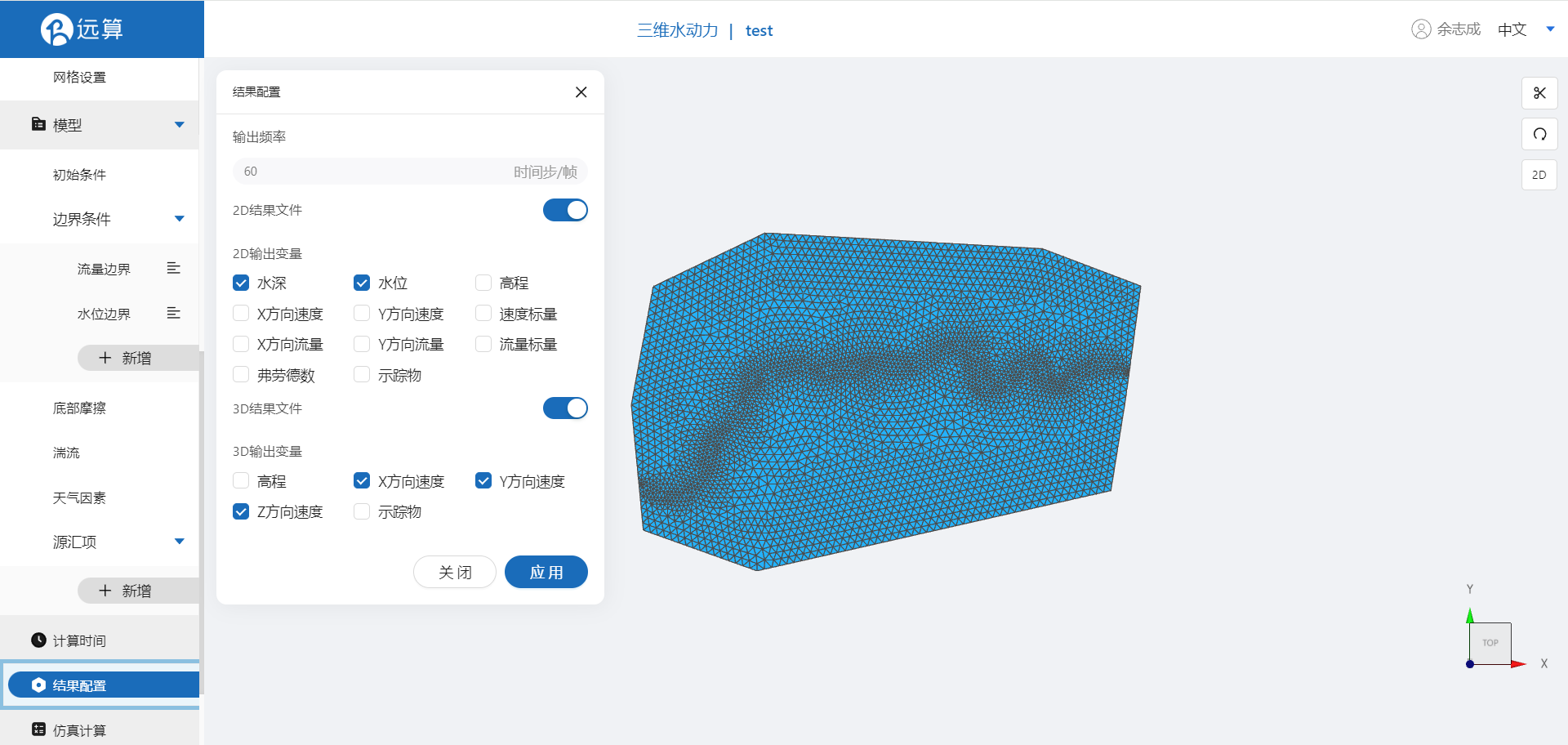
2.7 仿真计算
全部配置完成后,点击仿真计算菜单,点击开始计算。
3. 结果展示
3.1 二维结果
点击结果云图,选择相应的物理场,点击播放按钮,可以看到鱼道中速度标量、水深、示踪物的变化。
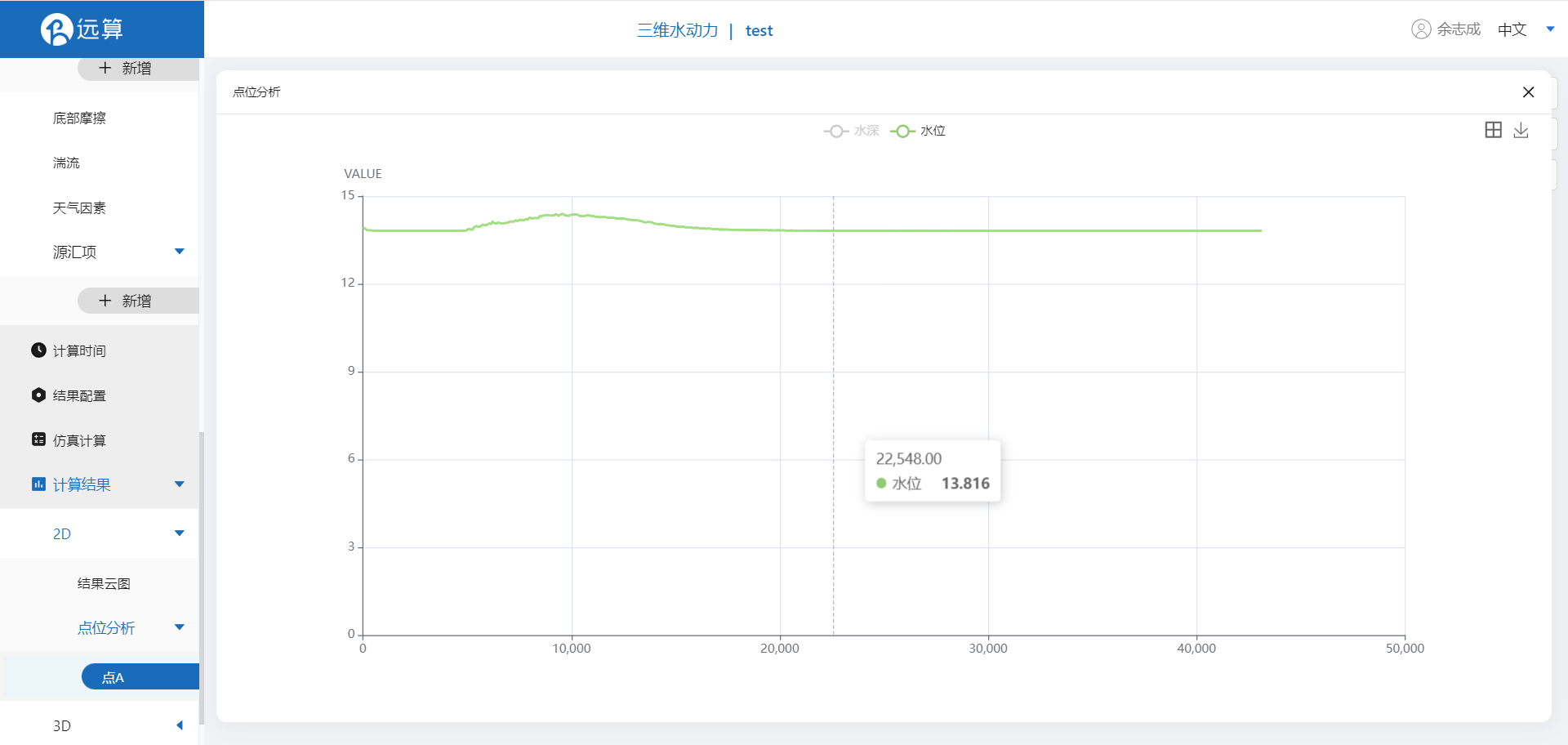
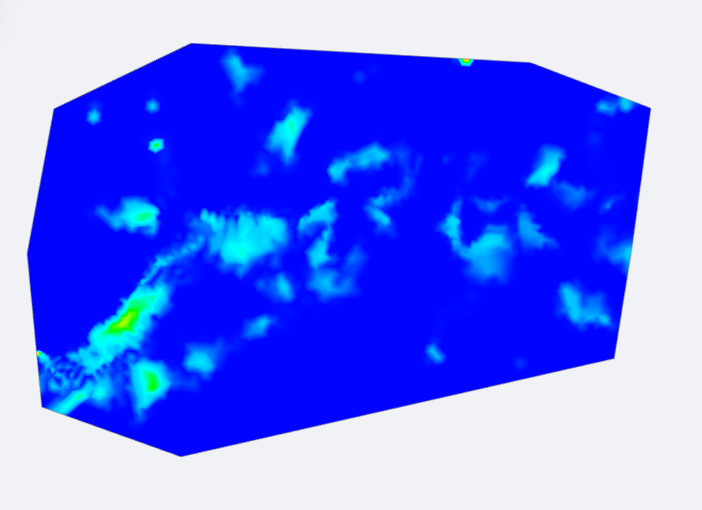
3.2 三维结果
点击三维云图,选择标量加高,标量选择高程,即可生成含地形的三维视图。